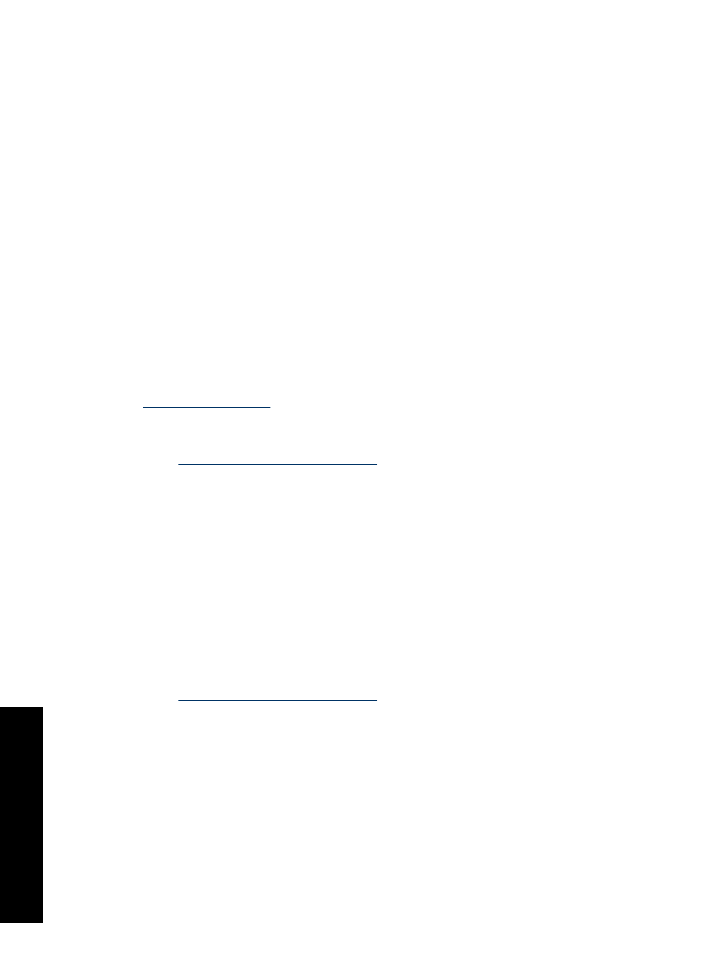
Endre utskriftshastigheten eller -kvaliteten
HP Deskjet velger automatisk en innstilling for utskriftskvalitet og utskriftshastighet
avhengig av papirtypeinnstillingen du velger. Du kan også endre innstillingen for
utskriftskvalitet for å tilpasse hastigheten og kvaliteten i utskriftsprosessen.
Innstillinger for utskriftskvalitet
•
Hurtigutkast
produserer utkastkvalitet ved den raskeste utskriftshastigheten og
bruker minst blekk.
•
Hurtig normal
produserer utdata av høyere kvalitet enn Hurtigutkast, og skriver ut
raskere enn Normal-innstillingen.
•
Normal
gir den beste balansen mellom utskriftskvalitet og hastighet, og passer for
de fleste dokumenter.
•
Best
gir den beste balansen mellom høy kvalitet og hastighet, og kan brukes til
utskrifter med høy kvalitet. Innstillingen Best fører til langsommere utskrift enn Normal
for de fleste dokumenter.
•
Maksimal oppløsning
optimaliserer punktene per tomme (dpi - dots per inch) som
HP Deskjet skriver ut. Utskrift med maksimal oppløsning tar lengre tid enn utskrift
med andre innstillinger, og krever mye diskplass. Du finner mer informasjon i
"Maksimal oppløsning" på side 40
.
Velge utskriftskvalitet og -hastighet
1.
Åpne
"Dialogboksen Skriveregenskaper" på side 44
.
2.
Velg kategorien
Funksjoner
.
3.
I nedtrekkslisten
Papirtype
klikker du på typen papir du har lagt i.
4.
I nedtrekkslisten
Utskriftskvalitet
velger du den riktige kvalitetsinnstillingen for
prosjektet.